Isenção de responsabilidade: algumas páginas deste site podem incluir um link de afiliado. Isso não afeta nosso editorial de forma alguma.
Os telefones Android têm o mesmo hardware de GPS que um iPhone. No entanto, as restrições do iOS fazem com que fazer com que o telefone execute qualquer código que leve à execução de programas não supervisionados seja uma batalha difícil ou uma impossibilidade absoluta.

Então, existe alguma maneira de fazer seu iPhone acreditar que você está em um lugar diferente? É possível, mas não com ajustes simples de software.
Vamos dar uma olhada em como você pode falsificar sua localização GPS em um iPhone.
PrivadoVPN: uma opção de VPN grátis Obtenha o PrivadoVPN. Nossa melhor escolha para VPNs gratuitasComo altero minha localização atual em um iPhone?
Falsificar a localização do GPS pode ajudar em certos jogos como o Pokémon Go. No entanto, ele não funciona com todos os aplicativos e muitos aplicativos tentam impedir a falsificação de GPS.
Usar uma localização GPS falsa em um ambiente de jogo pode resultar em banimento se detectado, dependendo do jogo. Muitos aplicativos exigem que sua localização funcione, como o Tinder ou o Bumble. Outro excelente exemplo é o seu aplicativo meteorológico, que não funcionará corretamente com um GPS falsificado.
Você também deve saber que a Apple reconhece rapidamente os métodos usados para falsificar sua localização. Se eles detectarem que você está usando um software “proibido”, eles podem tomar medidas para desligar seu software.
Por fim, se você decidir fazer o jailbreak do seu iPhone, ele pode atrapalhar ou até quebrar o seu dispositivo de várias maneiras, incluindo a anulação da garantia.
Por todas essas razões, desbloquear seu iPhone para acessar a falsificação de GPS é uma maneira bastante arriscada de fazer isso. Mas, se você insiste, veja como falsificar sua localização GPS no iOS.
Falsifique sua localização GPS fazendo jailbreak em seu iPhone
Por design, um jailbreak representa hackear seu iPhone para que você possa alterar a maioria das configurações nativas. Você terá dificuldade em encontrar um repositório de jailbreak que funcione bem com o iOS 12 e superior. Sim, a Apple acompanha as invasões mais recentes.
Mas, se você possui um dispositivo mais antigo que é inferior ao iOS 12, poderá fazer o jailbreak dele. As instruções para executar um jailbreak estão além do escopo deste artigo, mas você deve ler nosso visão geral do jailbreak para saber como realizar esta tarefa.
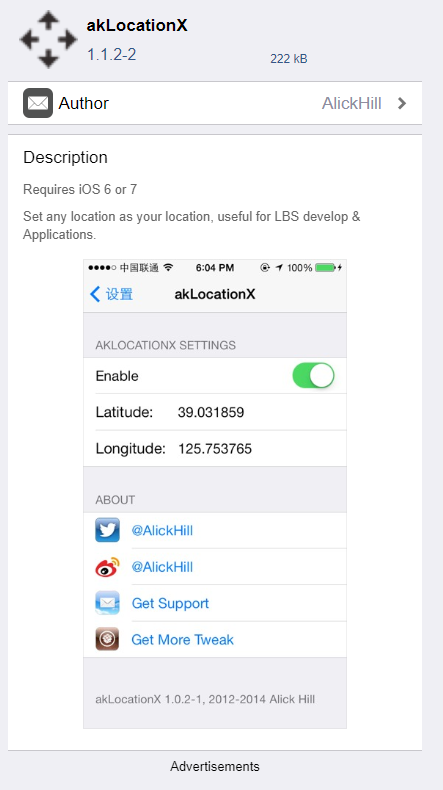
Depois de fazer o jailbreak do seu iPhone, dois aplicativos Cydia podem merecer sua atenção: LocationHandle , e akLocationX . O problema é que akLocationX suporta dispositivos iOS com o chip A7, o que significa iPhone 5s e iPads daquela época rodando iOS 6 ou 7. LocationHandle é um aplicativo pago que funciona com iOS 9 e 10, mas você terá que instalar um em - joystick de tela.
Como faço para falsificar minha localização GPS no iPhone sem fazer o jailbreak?
Se você está preocupado em quebrar seu iPhone ao fazer o jailbreak, use este método para falsificar sua localização sem fazer o jailbreak do seu telefone.
Este método requer iBackupBot , uma ferramenta de terceiros para fazer alterações em arquivos de backup. Primeiro, seria aconselhável criar um backup primário de seu sistema não modificado para ser seguro. Veja como falsificar sua localização GPS sem jailbreak.
- Depois de conectar seu iPhone a um computador, inicie itunes e clique no ícone do iPhone para acessar mais opções. Selecione Fazer backup agora (manter criptografar iPhone desmarcado).
- Depois que o backup for feito, feche itunes e lançar iBackupBot , que deve localizar e abrir automaticamente os arquivos de backup.
- Agora, você precisa procurar o arquivo plist do Apple Maps, que pode ser encontrado em um dos dois locais: Arquivos de aplicativos do usuário > com.Apple.Maps > Biblioteca > Preferências ou Arquivos do sistema > HomeDomain > Biblioteca > Preferências.
- Ao abrir o arquivo, procure pelo
tag e insira o seguinte código logo abaixo dela:
_internal_PlaceCardLocationSimulation
- Depois disso, você pode fechar o iBackupBot, mas manter o iPhone conectado e não abrir o iTunes ainda.
- Continuar para desativar Ache meu celular do seguinte modo:
Configurações > Seu ID Apple > iCloud > Localizar meu telefone (toque para desligar) - Com isso resolvido, você pode se reconectar ao iTunes e restaurar a partir do backup modificado.
- Lançar Mapas da Apple e navegue até o local em que você gostaria de estar.
- Bata na parte inferior da janela para obter informações de localização e você deve encontrar o Simular localização recurso. Toque para confirmar e verificar se funciona para seus outros aplicativos.
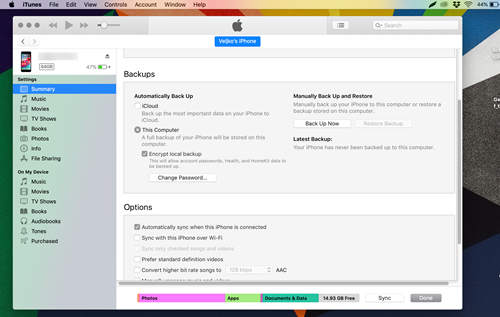
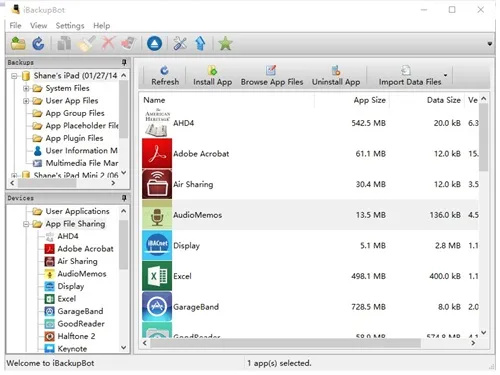
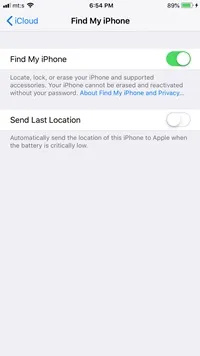
Outras maneiras de falsificar sua localização no iPhone
iTools é um aplicativo de computador que funciona com iOS 12 e versões anteriores (embora muitos usuários tenham afirmado que funciona no iOS 14). Ele vem com um gerenciador de arquivos em cima da falsificação de GPS. O aplicativo não é exatamente fácil de usar, no entanto.
Você precisa se conectar a um computador com um cabo USB e navegar até o Localização virtual recurso. Você removeria manualmente o marcador de GPS falso.
Até recentemente, usando um serviço VPN foi a melhor e mais fácil maneira de falsificar sua localização GPS. Privado é uma opção gratuita fantástica para testar como o uso de uma VPN afeta sua localização entre os mais populares para iPhones e está disponível para iOS 9.0 ou mais recente.
A solução de hardware que muitos esperavam
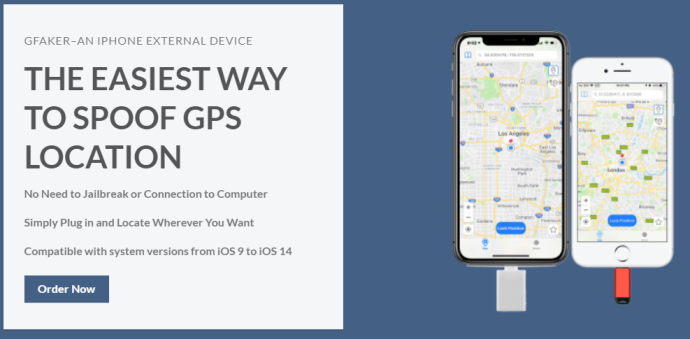
O problema fundamental que os usuários do iPhone têm é que a Apple não quer que as pessoas falsifiquem as localizações do iPhone, então eles proíbem os desenvolvedores de aplicativos de escrever aplicativos iOS que possam realizar essa tarefa.
No entanto, nos últimos meses, uma empresa de hardware montou um sistema compatível com a Apple que permite que você mude seu dispositivo iOS para onde quiser virtualmente! Não é gratuito nem barato, mas funciona bem e é uma solução robusta e confiável.
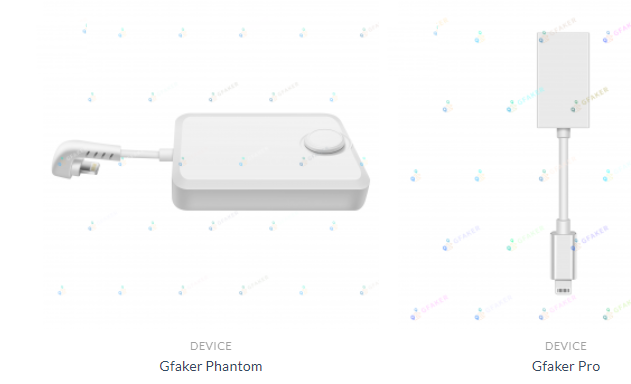
GFaker é o nome da empresa e do produto e é essencialmente um pequeno dispositivo de hardware ao qual você conecta seu iPhone ou iPad como se estivesse se conectando a um computador Apple.
No entanto, os dispositivos GFaker se apresentam ao iOS como dispositivos GPS externos, usando chipsets aprovados pela Apple e em conformidade com o padrão Apple External Accessory Framework. Em seguida, você executa o aplicativo fornecido, que não requer jailbreak, para definir o local desejado. O dispositivo GFaker, que se apresenta como um novo GPS, informa a todos os aplicativos executados em seu dispositivo iOS que sua localização atual é a que você programou. É tão elegante e direto que você pensará que tem um telefone Android.
O GFaker vem em dois modelos diferentes, o GFaker Phantom e o GFaker Pro. O Phantom ($ 289) funciona em todos os iPhones e versões do iOS do iOS 9 ao iOS 15. No entanto, ele tem uma limitação; ele não relata dados de altitude, então aplicativos que são excepcionalmente “paranóicos” sobre as coordenadas de GPS podem se recusar a fazê-lo. Independentemente disso, para 99% dos aplicativos, isso não é um problema. O GFaker Pro ($ 279) é um modelo mais antigo, mas ainda funciona perfeitamente com iOS 9 a 12 e requer etapas adicionais para IOS 13 e 14, e possivelmente posterior.
Embora esses produtos tenham um custo (que aumentou significativamente desde 2020), para usuários que precisam de uma solução GPS confiável e direta, GFaker parece ser a melhor abordagem.
Considerações finais sobre como falsificar uma localização GPS em um iPhone
Para encerrar, falsificar sua localização GPS em um iPhone é bastante complicado, a menos que você esteja pronto para desembolsar muito dinheiro por um serviço VPN ou um dispositivo GPS GFaker.
como marcar alguém no Facebook depois de postar
Lembre-se de que existe a possibilidade de alguns dos métodos listados neste artigo funcionarem com versões mais recentes do iOS, embora a Apple possa bloqueá-los com uma nova atualização. Se você está procurando uma solução gratuita, o iTools é sua melhor aposta.









